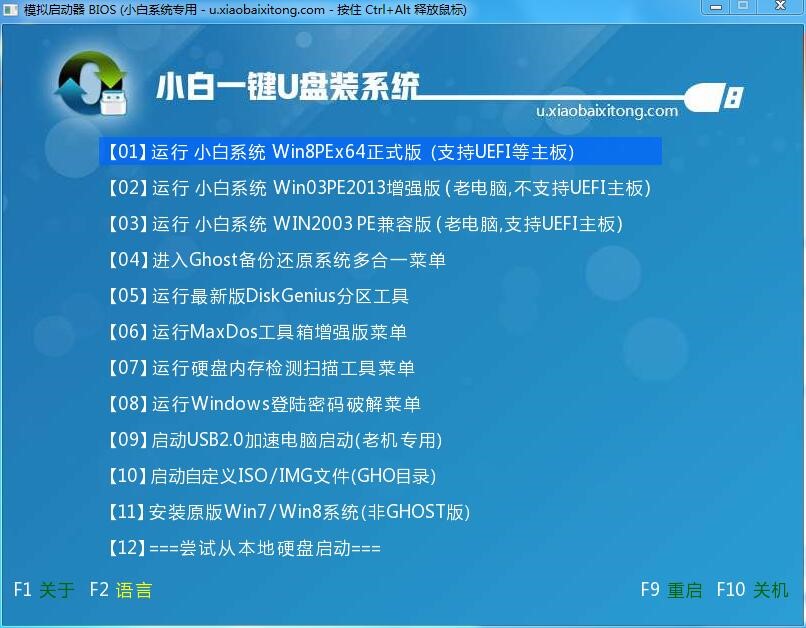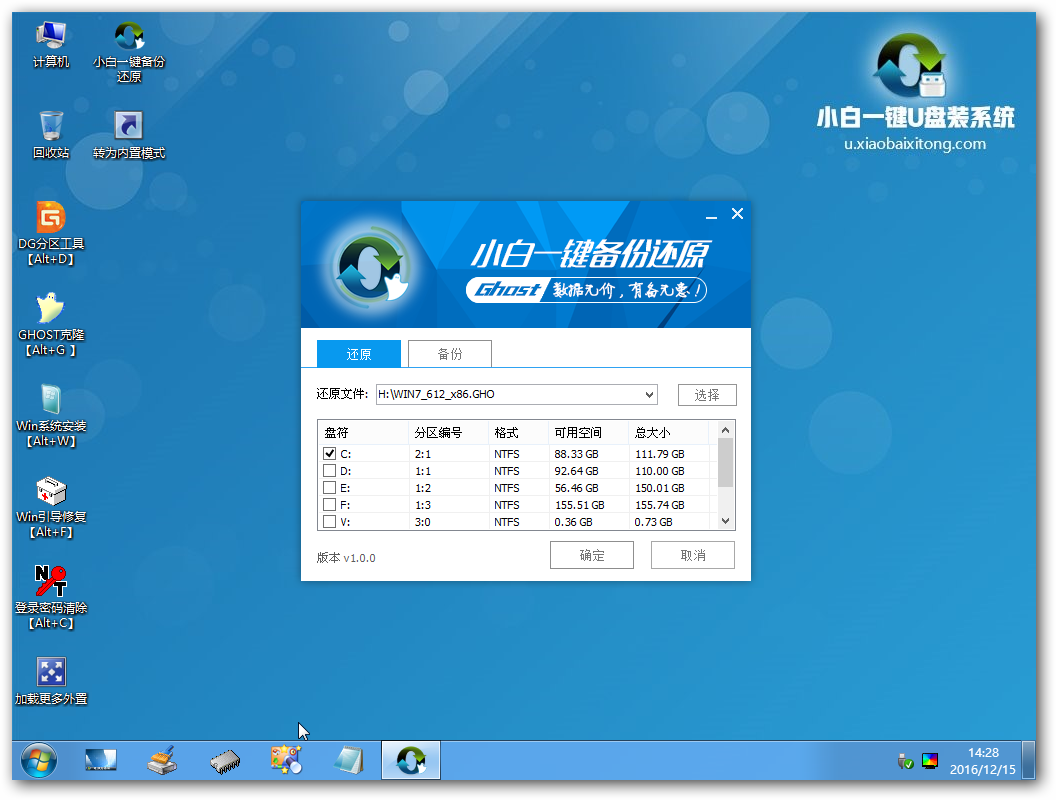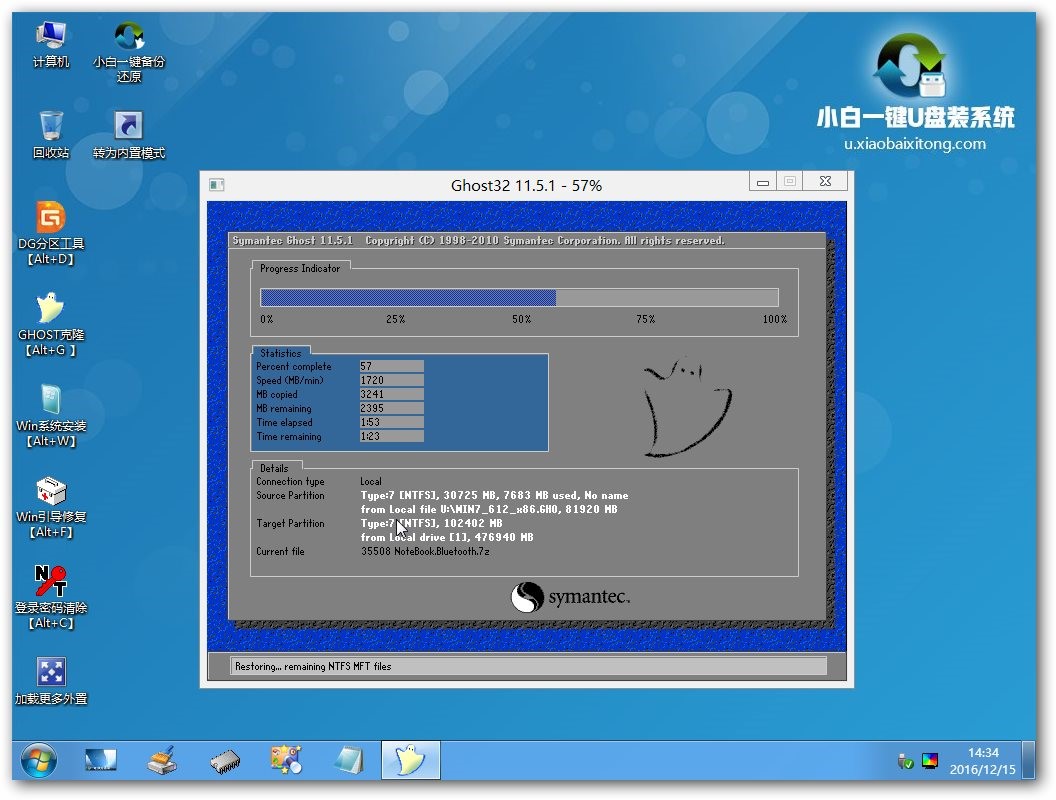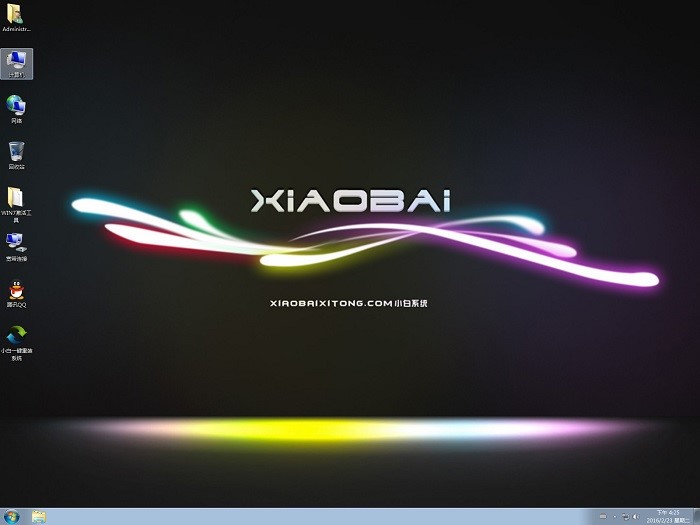怎么用u盘启动winpe呢?
怎么用u盘启动winpe呢?最近总是有用户问小编怎么用u盘启动winpe的解决方法,系统崩溃即由于操作失误或病毒恶意软件入侵导致电脑无法正常运作,甚至可能无法再登陆系统。这给用户造成很大的困扰,如果C盘没有需要备份的文件,可以插入U盘重新安装系统。
准备工作:
1、参考“制作u盘启动盘教程”,将u盘制作成启动盘;
2、下载ghost win10系统安装包并放入制作好的u盘启动盘中;
具体步骤:
1、将u盘启动盘连接至电脑,重启等待出现开机画面按下启动快捷键进入到启动项选择窗口,选取【02】Win8PE标准(新机器),按下回车键执行操作,如图所示:
怎么用u盘启动winpe图1
2、接下来在pe装机工具中,系统会自动识别相关的系统安装包,我们在下拉菜单中选择ghost win10系统安装包,接着选择系统盘,点击“确定”,如图所示:
怎么用u盘启动winpe图2
3、这时会弹出提示框,点击“确定”,如图所示:
怎么用u盘启动winpe图3
4、之后我们只需等待系统释放完成,如图所示:
怎么用u盘启动winpe图4
5、等系统释放完成后,会出现一个重启倒计时窗口,我们点击“确定”,如图所示:
6、最后等待win10安装完成,我们就能体验win10系统的美妙之处了,如图所示:
怎么用u盘启动winpe图5
总的来说,怎么用u盘启动winpe的方法到这里就全部结束了,还有不懂怎么用u盘启动winpe的用户,可以尝试以上教程操作看看,不过,也希望怎么用u盘启动winpe的教程可以给大家带来更多的帮助。
相关文章
- rufus怎么制作win10启动盘?rufus制作u盘启动盘教程
- 微星主板bios设置u盘启动设置方法教程
- 捷波主板电脑一键u盘启动bios设置方法教程?
- 微pe工具箱怎么制作u盘启动盘?微pe工具箱使用教程
- 如何使用优启通制作U盘启动盘?easyu优启通u盘制作教程
- 晨枫u盘启动工具怎么用?
- u盘启动大师官网
- 如何制作U盘系统盘?教你如何制作U盘系统盘
- U盘启动盘怎么装系统?U盘启动盘装系统教程
- 晨枫u盘启动怎么使用?晨枫u盘启动制作方法
- 三星nc10笔记本如何设置U盘启动?
- 装机吧u盘启动盘pe制作教程
- 系统之家u盘装系统工具制作教程
- 如何设置电脑启动项的为U盘启动,详细教您如何设置电脑启动项的为U盘启动
- 弘基台式电脑bios设置U盘启动的方法步骤详细教程
- 铭瑄主板U盘启动快捷键是什么 U盘启动方法介绍
相关推荐
-
石大师U盘制作工具 V2.0.0 官方版

石大师U盘制作工具是一款十分便捷实用的系统重装工具,具有简单、快捷、安全、智能等特点,真正的傻瓜式制作,无需光驱,无需U盘,无需技术,鼠标单击,即可完成系统重装。有需要的朋友们欢迎点击下载使用。
-
系统之家U盘制作 V2.0.0 免费版

系统之家U盘制作工具是系统之家打造的系统重装工具,可以在线检测当前系统环境,检测当前电脑的硬件信息,并为用户推荐当前电脑最适合安装的操作系统,实现一键全自动安装升级操作系统。
-
晨枫U盘启动盘制作工具 V5.0_2007 官方版

晨枫U盘启动盘制作工具是一款万能U盘启动盘制作软件,这里为大家带来的晨枫U盘启动盘制作工具5 0版本,也是目前功能最为强大的。用户不需要专业的经验,跟着晨枫U盘启动盘制作工具的指示就能轻松完成操作,制作过程简单方便,容易上手。
-
Ventoy2Disk(U盘启动工具) V1.0.73 免费版

Ventoy2Disk绿色免费版是一款U盘启动制作工具,功能非常强大,使用该软件只需要U盘中有iso文件直接就可以进行启动,相比较传统的U盘启动工具,这款软件更加快速好用。需要的朋友欢迎下载收藏。
-
Ventoy2Disk(U盘启动工具) V1.0.71 免费版

Ventoy2Disk是一款好用的U盘启动工具,功能强大,能够全面满足用户的多样化需求,软件操作简单,使用该软件只需要U盘中有iso文件即可启动,支持Legacy BIOS和UEFI模式,无需格式化U盘,即可拷贝ISO镜像文件,有需要的用户快来下载体验吧。
-
老毛桃winpe V9.5 最新版

老毛桃u盘启动盘制作工具让用户可以自由替换系统,支持GHOST与原版系统安装,方便快捷。是一款不需要任何技术基础,一键制作,自动完成制作的装机必备工具。老毛桃u盘启动盘制作工具支持双显卡笔记本的引导进PE,防蓝屏新技术,旧电脑智能加速,欢迎下载